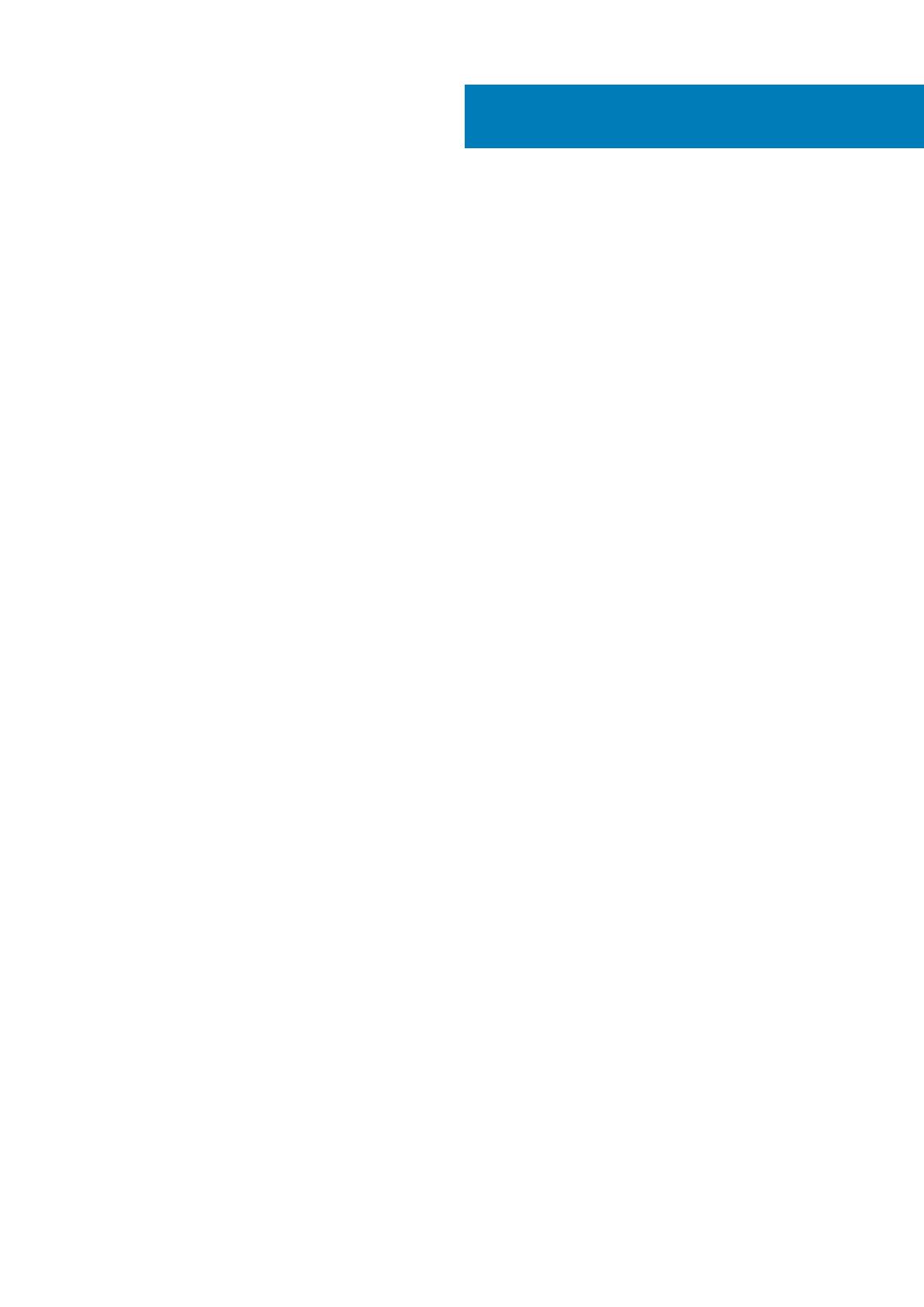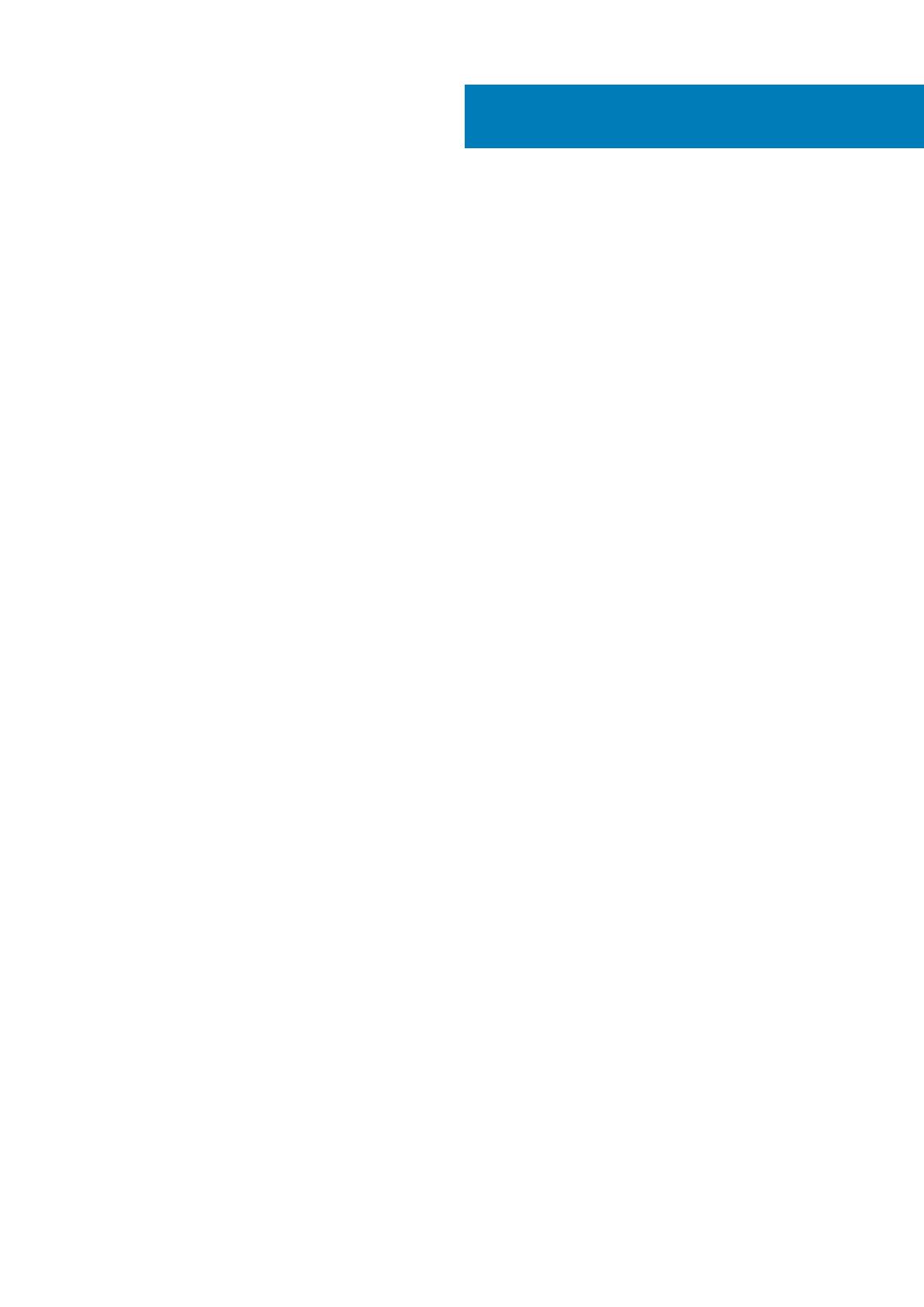
1 Arvutiga töötamine....................................................................................................................... 5
Ohutusjuhised.........................................................................................................................................................................5
Arvuti väljalülitamine – Windows 10.................................................................................................................................... 5
Enne seadme sees töötamist............................................................................................................................................... 6
Pärast seadme sees töötamist.............................................................................................................................................6
2 Süsteemi peamised komponendid.................................................................................................. 8
3 Komponentide eemaldamine ja paigaldamine...................................................................................9
Soovitatud tööriistad.............................................................................................................................................................9
Kruvide loend..........................................................................................................................................................................9
Kõvakettasõlm....................................................................................................................................................................... 9
Kõvakettasõlme eemaldamine........................................................................................................................................9
Kõvakettamooduli paigaldamine................................................................................................................................... 10
Kõvaketta klamber............................................................................................................................................................... 12
Kõvaketta klambri eemaldamine...................................................................................................................................12
Kõvaketta raami paigaldamine...................................................................................................................................... 12
Kõvaketas..............................................................................................................................................................................13
Kõvaketta eemaldamine................................................................................................................................................ 13
Kõvaketta paigaldamine.................................................................................................................................................14
Kaas....................................................................................................................................................................................... 15
Kaane eemaldamine....................................................................................................................................................... 15
Kaane paigaldamine........................................................................................................................................................16
Mälumoodulid........................................................................................................................................................................17
Mälumooduli eemaldamine.............................................................................................................................................17
Mälumooduli paigaldamine.............................................................................................................................................18
WLAN-kaart..........................................................................................................................................................................19
WLAN-kaardi eemaldamine...........................................................................................................................................19
WLAN-kaardi paigaldamine.......................................................................................................................................... 20
Pooljuhtketas........................................................................................................................................................................ 21
Pooljuhtketta eemaldamine...........................................................................................................................................21
Pooljuhtketta paigaldamine...........................................................................................................................................22
Süsteemi ventilaator............................................................................................................................................................23
Süsteemi ventilaatori eemaldamine............................................................................................................................. 23
Süsteemi ventilaatori paigaldamine............................................................................................................................. 23
Toitenupp..............................................................................................................................................................................24
Toitenupu eemaldamine................................................................................................................................................24
Toitenupu paigaldamine................................................................................................................................................ 25
Nööppatarei..........................................................................................................................................................................27
Nööppatarei eemaldamine............................................................................................................................................ 27
Nööppatarei paigaldamine............................................................................................................................................ 28
Emaplaat...............................................................................................................................................................................29
Emaplaadi eemaldamine................................................................................................................................................29
Emaplaadi paigaldamine................................................................................................................................................ 30
Sisukord
Sisukord 3